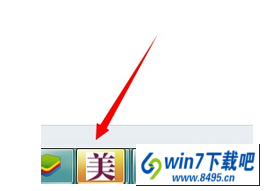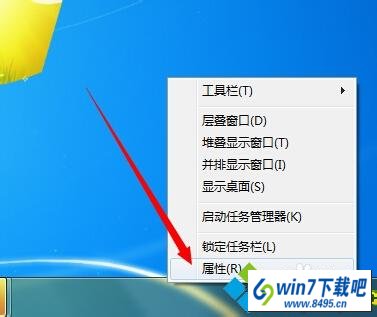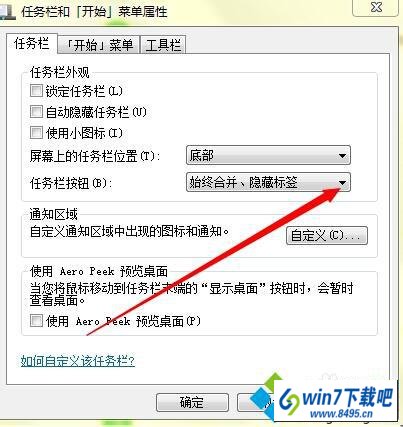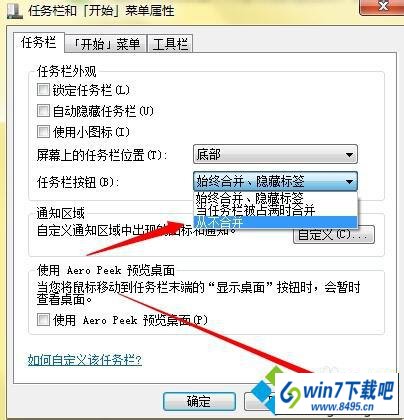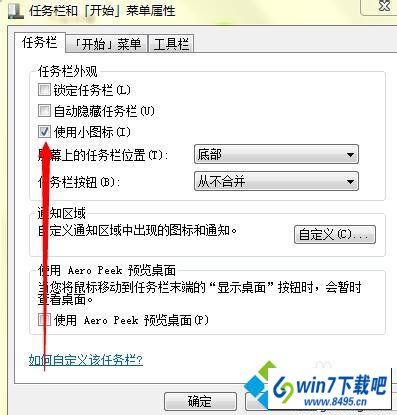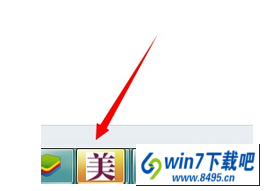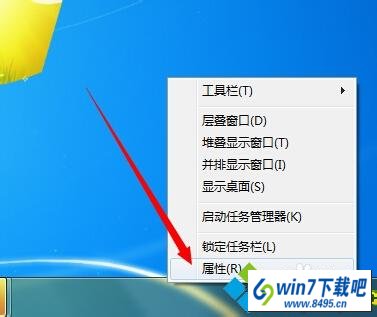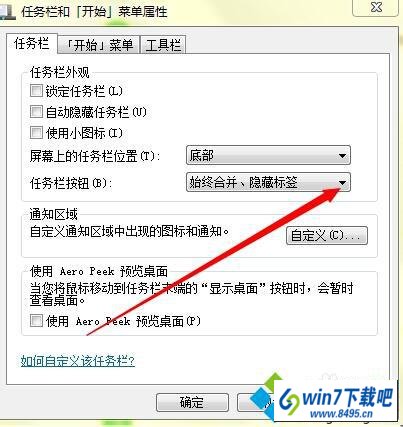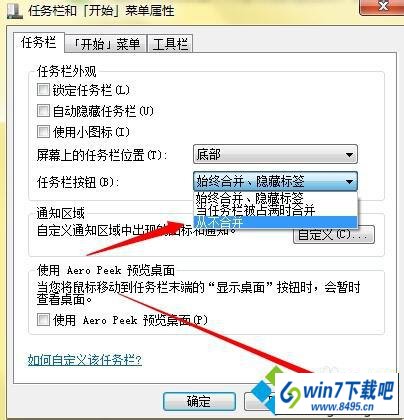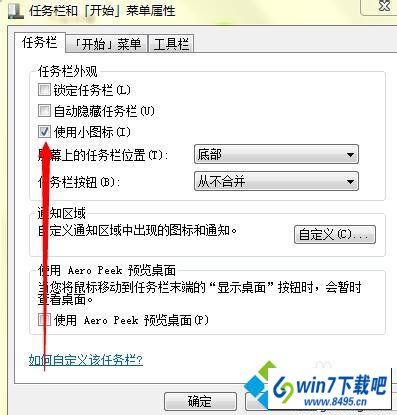有越来越多的用户喜欢win10系统了。在日常的安装和使用过程中,免不了总能碰见win10系统打开多个窗口都合并和隐藏在一个窗口里面的问题。面对突然出现的win10系统打开多个窗口都合并和隐藏在一个窗口里面的问题,对于一些仅仅将电脑作为工具使用的菜鸟来说,想要从根本上解除win10系统打开多个窗口都合并和隐藏在一个窗口里面的问题,看起来似乎很难。但如果能做到下面几点:1、鼠标移动到桌面下方任务栏的空白处,单击右键,在出现的菜单选项中选择“属性”; 2、在弹出的窗口中,点击任务栏按钮的下拉按钮;就大功告成了。假如你对win10系统打开多个窗口都合并和隐藏在一个窗口里面的问题比较感兴趣,不妨看看下面分享给你的内容吧。
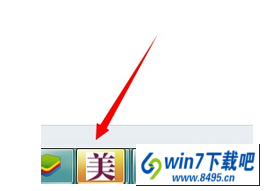
具体方法如下:
1、鼠标移动到桌面下方任务栏的空白处,单击右键,在出现的菜单选项中选择“属性”;
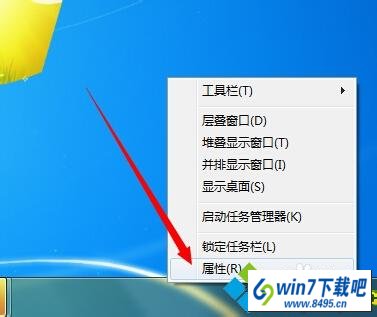
2、在弹出的窗口中,点击任务栏按钮的下拉按钮;
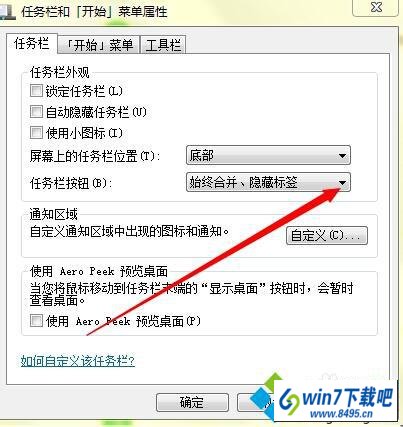
3、选中从不合并,设置完成后,点击应用——确定;
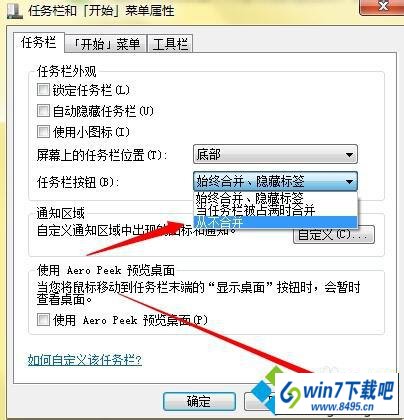
4、接下来就可以看到我们打开的文件就不会合并影藏在一起了;

5、如果觉得图标过大,占用任务栏太多,查找不是很方便,可以在任务栏中设置为“小图标”;
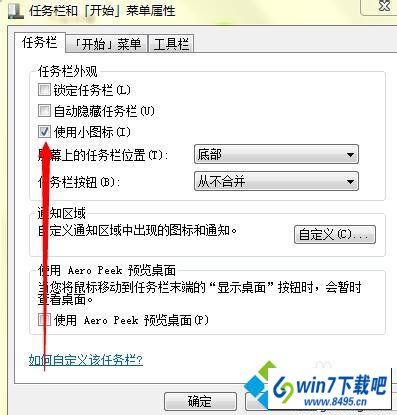
6、这样下方任务栏中容纳的文件窗口会更多一些。

以上教程步骤轻松解决win10打开多个窗口都合并和隐藏在一个窗口里面的问题,只要参考上文教程步骤设置,那么窗口文件就会分开显示了,不会全部集中在一个窗口里面。